Com o crescimento do trabalho remoto e híbrido nos últimos anos, tem havido uma demanda crescente por alternativas on-line do Visio que facilitam a diagramação colaborativa e com acesso a qualquer momento, em qualquer lugar.
Este guia abrangente facultará uma visão geral dos desenhos on-line do Visio, dicas de introdução, ferramentas essenciais do Visio, estratégias eficientes de criação de diagramas, principais alternativas ao Visio e um tutorial simples de fluxograma on-line. Continue lendo para aprender os principais aspectos da diagramação on-line no estilo Visio para aprimorar as suas comunicações visuais.
Neste artigo:
Parte 1. Visão Geral dos Desenhos do Visio
Os diagramas do Visio são vetores visuais baseados em recursos que permitem às pessoas transmitirem informações e processos complexos de uma forma fácil de compreender. Os principais tipos de desenhos do Visio incluem:
A interface de arrastar e soltar do Visio facilita a criação e atualização de diagramas com aspeto profissional, simplesmente arrastando formas para a tela e conectando as formas. Os modelos e temas de fluxograma aceleram a diagramação.
Parte 2. Primeiros Passos: Desenho On-line no Visio
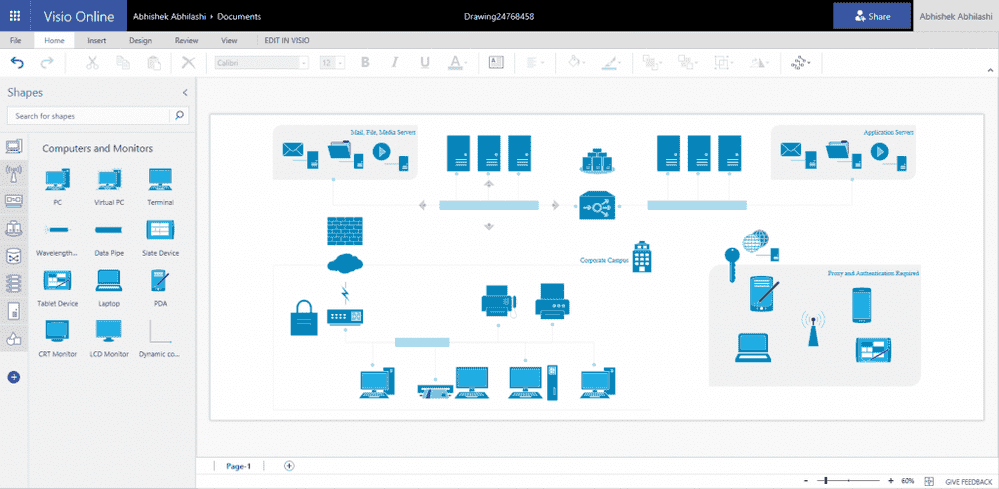
Embora o Microsoft Visio seja predominantemente um software de desktop, há algumas opções para desenhar diagramas no Visio on-line:
Usar o Visio On-line no Microsoft 365: faculta acesso baseado na Web a recursos básicos do Visio para visualizar, editar e compartilhar diagramas simples on-line. Os recursos de modelagem e de conexão são limitados.
Escolha apps de terceiros, como o EdrawMax, Draw.io, Gliffy e Lucidchart - Estas ferramentas de desenho on-line dedicadas têm recursos semelhantes aos do Visio que tornam a diagramação na nuvem mais rápida e fácil. Possuem modelos, bibliotecas de formas e integrações.
Parte 3. Ferramentas Essenciais Usadas no Desenho do Microsoft Visio
O Microsoft Visio vem recheado de ferramentas de diagramação que permitem a criação de desenhos eficientes e profissionais. Aqui estão algumas das ferramentas mais essenciais do Visio que você pode aproveitar:
- Modelos: diagramas iniciais com layouts iniciais predefinidos para fluxogramas, organogramas, diagramas UML e muito mais.
- Estênceis: acesse a bibliotecas de formas, ícones e símbolos para os arrastar e soltar rapidamente na tela.
- Guias inteligentes: guias de alinhamento dinâmico para conectar e posicionar as formas com precisão.
- Gráficos de dados: automatize recursos visuais importando fontes de dados externas para diagramas.
- Estilos e temas: aplique esquemas de cores profissionais e estilos visuais aos diagramas.
- Grade dinâmica: configure o encaixe na grade para alinhar formas e manter os diagramas organizados.
- Pesquisa de formas: encontre formas rapidamente pesquisando palavras-chave relevantes.
- Conectores: use conectores dinâmicos que redirecionam conforme as formas são movidas.
- Comentários: anote diagramas com comentários para feedback e discussões.
- Panorâmica e zoom: navegue em diagramas grandes com recursos fáceis de panorâmica e zoom.
Aproveitar estas ferramentas excelentes é fundamental para que você possa criar rapidamente diagramas Visio precisos e de nível profissional.
Parte 4. Dicas para a Criação Eficiente de Diagramas: Desenhos do Visio
Aqui estão algumas dicas importantes e práticas recomendadas para acelerar o processo de diagramação no Visio:
- Reutilizar diagramas existentes: importe um diagrama ou modelo semelhante do Visio para reutilizar e modificar, em vez de começar do zero.
- Use a conexão automática: permita que o Visio junte formas automaticamente conforme você as coloca próximas umas das outras na tela.
- Limitar o texto nas formas: adicione o mínimo de texto nas formas e, em vez disto, expanda os detalhes nos campos de dados das formas.
- Criar estênceis personalizados - Faça estênceis com formas, ícones e gráficos usados com frequência para fácil reutilização.
- Usar Formas Rápidas para aumentar a velocidade: selecione quadros e processe formas nas Formas Rápidas para eliminar elementos comuns rapidamente.
- Alinhar e distribuir formas: use comandos de alinhamento e distribuição para organizar formas com precisão.
- Formas relacionadas a grupos: agrupe formas que compreendem unidades lógicas para serem movimentadas e editadas juntas.
- Adicionar pontos de conexão: personalize como as formas se conectam adicionando pontos de conexão nas posições ideais.
- Usar temas e estilos: aproveite temas e conjuntos de estilos coordenados para aplicar rapidamente aspetos profissionais.
Dominar estas dicas ajudará a simplificar a criação de diagramas no Visio, permitindo que você produza diagramas com mais rapidez.
Qual é a Melhor Alternativa para Desenhar no Visio: EdrawMax
Embora o Microsoft Visio seja líder de longa data em software de diagramação, o EdrawMax surge como a melhor alternativa para a diagramação on-line no estilo Visio devido aos seguintes pontos fortes:
- Aplicativo baseado na Web - verdadeiro app de diagrama on-line que não requer nenhuma transferência. Permite acesso em qualquer lugar e colaboração em tempo real.
- Extensas bibliotecas de formas - Fornece milhares de símbolos e tipos de diagramas abrangendo clipart. São adicionadas novas formas mensalmente.
- Personalização excelente – Inúmeras opções de estilo, incluindo temas de cores, efeitos, tipografia e layouts.
- Interface fácil de usar – diagramação intuitiva de arrastar e soltar e recursos integrados de alinhamento automático.
- Integração com o Microsoft Office: importação e exportação bidirecional perfeita com Visio, Word, Excel e PowerPoint.
- Ferramentas de colaboração em equipe: recursos como permissões, comentários e controle de alterações facilitam o trabalho em equipe.
Com tipos versáteis de diagramas, recursos prontos para colaboração e fácil acessibilidade, o EdrawMax surge como a principal alternativa on-line ao Visio.
Vejamos como você pode criar facilmente um fluxograma on-line usando o EdrawMax. Criaremos um fluxograma simples de 5 passos.
Passo 1: Baixe e instale o EdrawMax no seu PC. Inicie o EdrawMax no seu dispositivo. Pesquise modelos de "Fluxograma Básico" e selecione um. Isto abrirá uma tela dum fluxograma criado previamente.
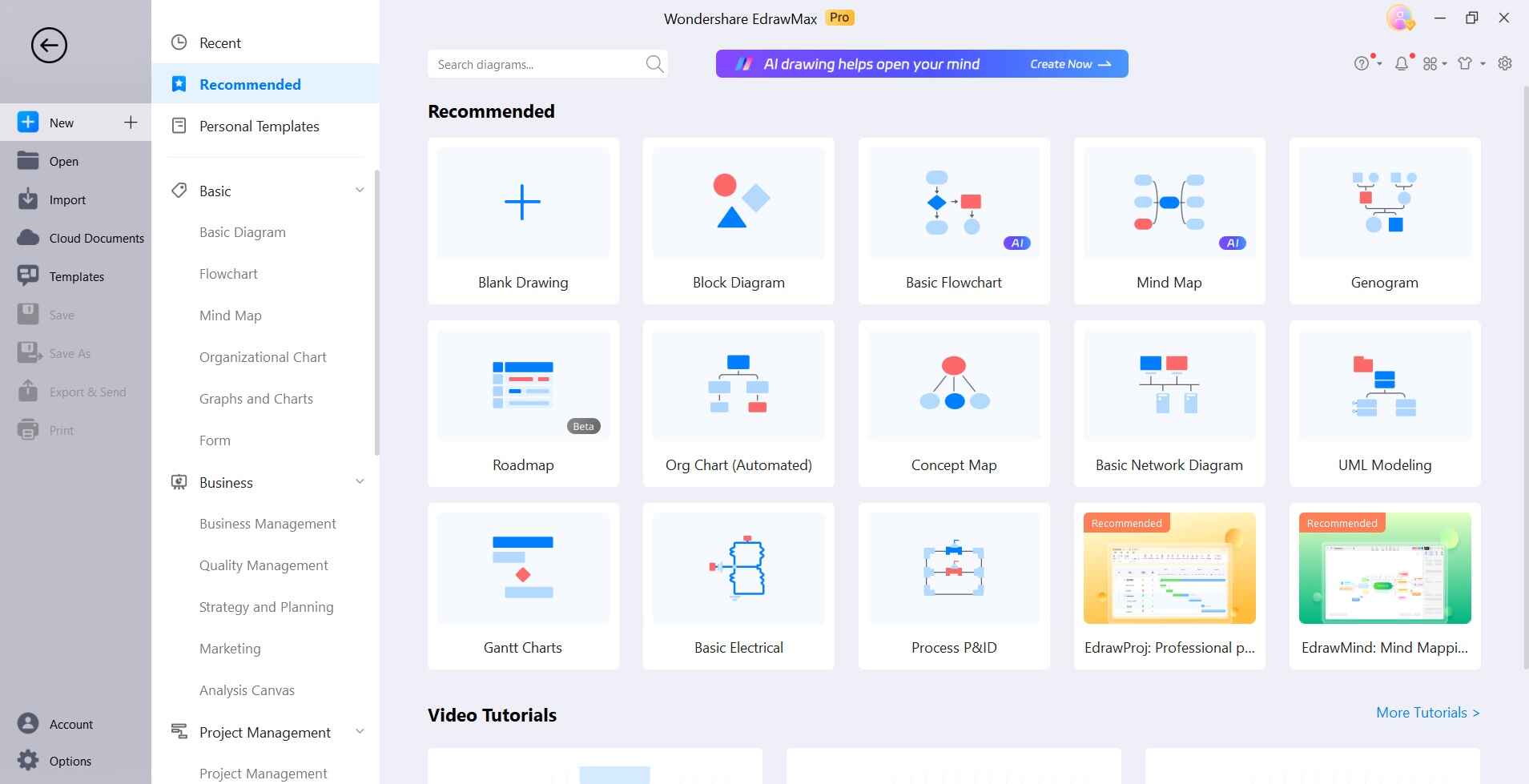
Passo 2: Arraste e solte símbolos relevantes do painel esquerdo Bibliotecas em passos como "Decisão" e "Processo".
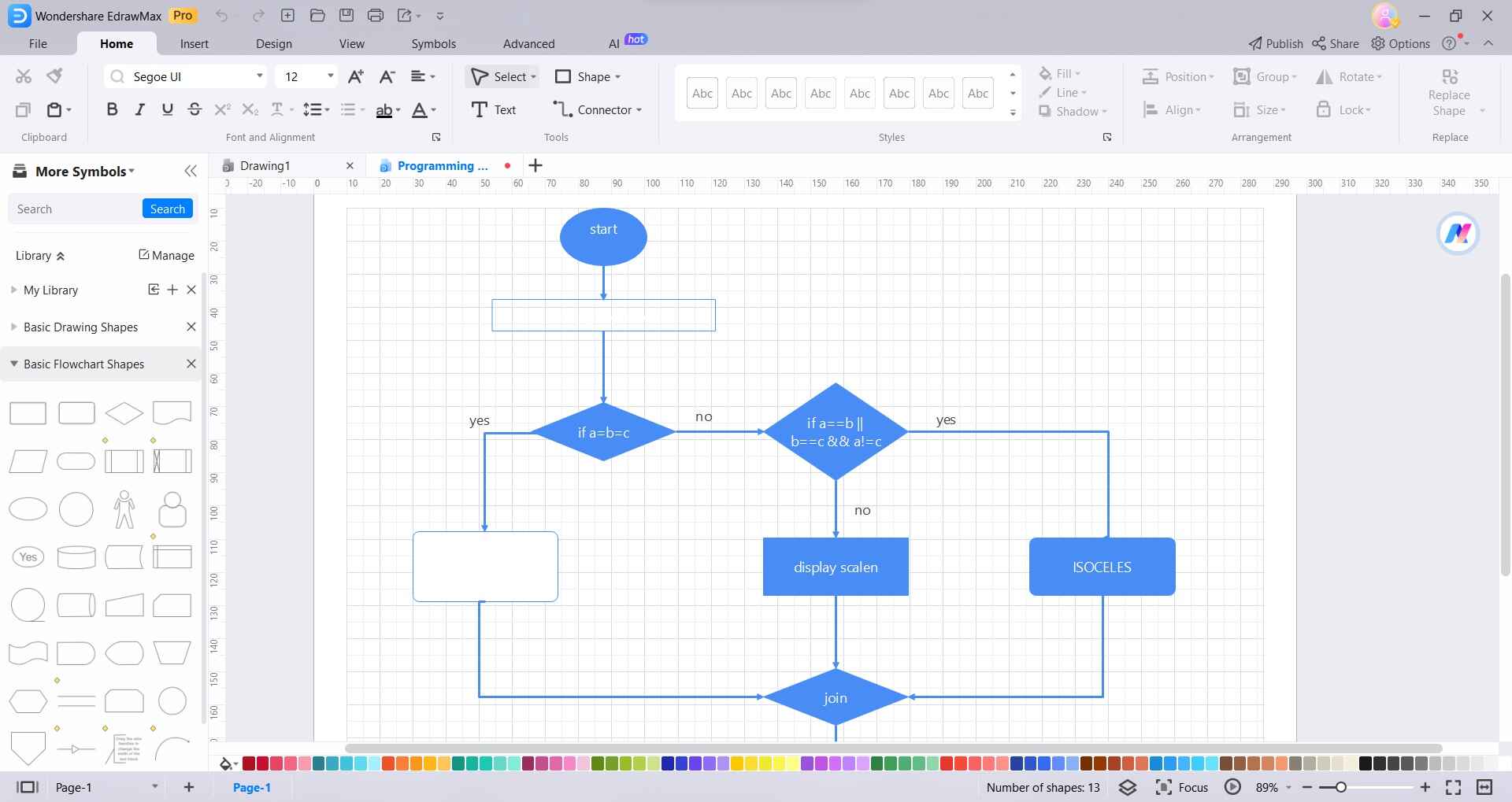
Passo 3: Clique nos conectores de forma na barra de ferramentas superior e desenhe conexões entre as formas e os símbolos do fluxograma. Use o menu Distribuir para espaçar uniformemente os cinco elementos do fluxograma na página.
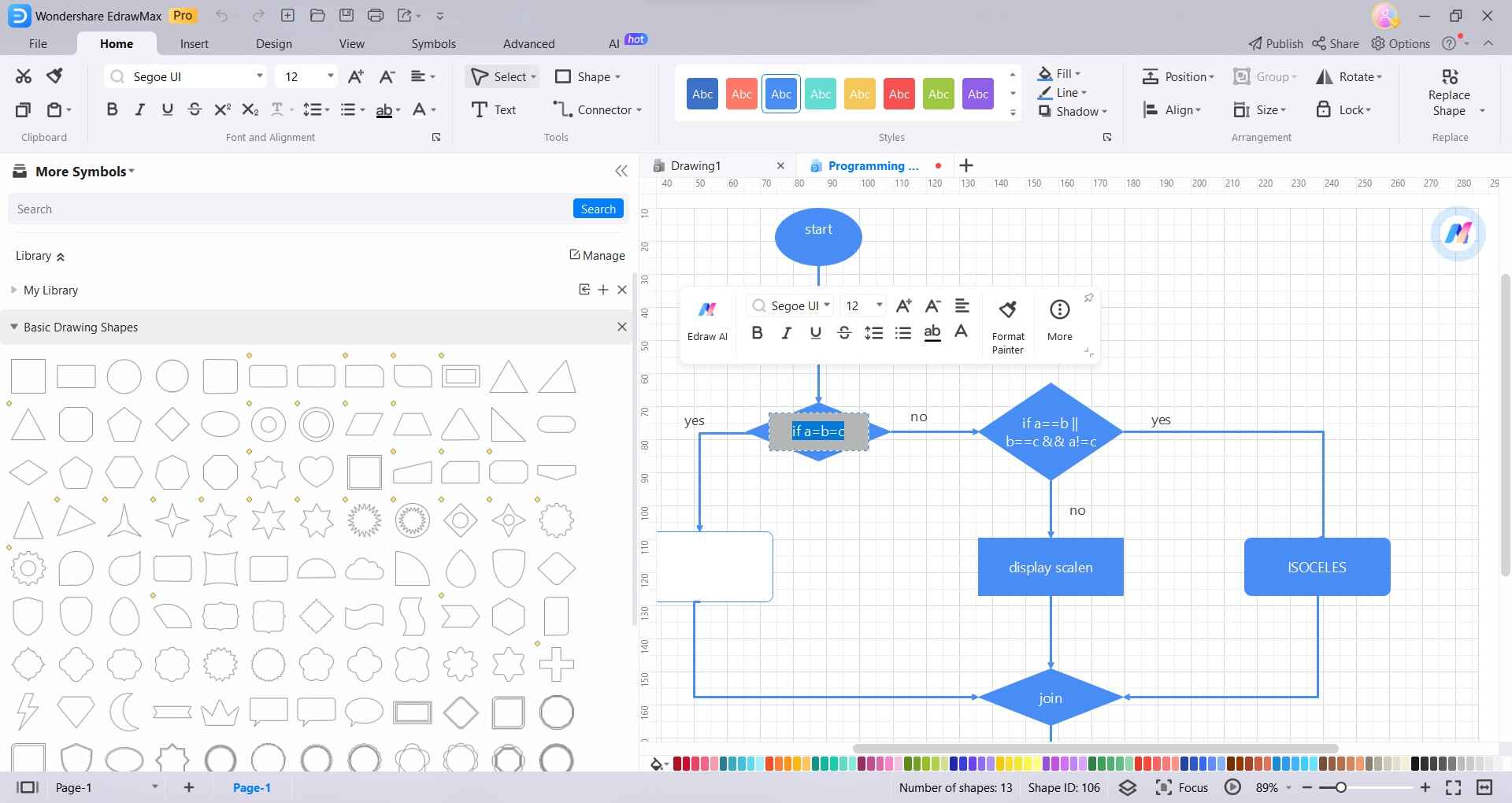
Passo 4: Selecione uma paleta de cores adequada para o tema do fluxograma na guia Design à direita.
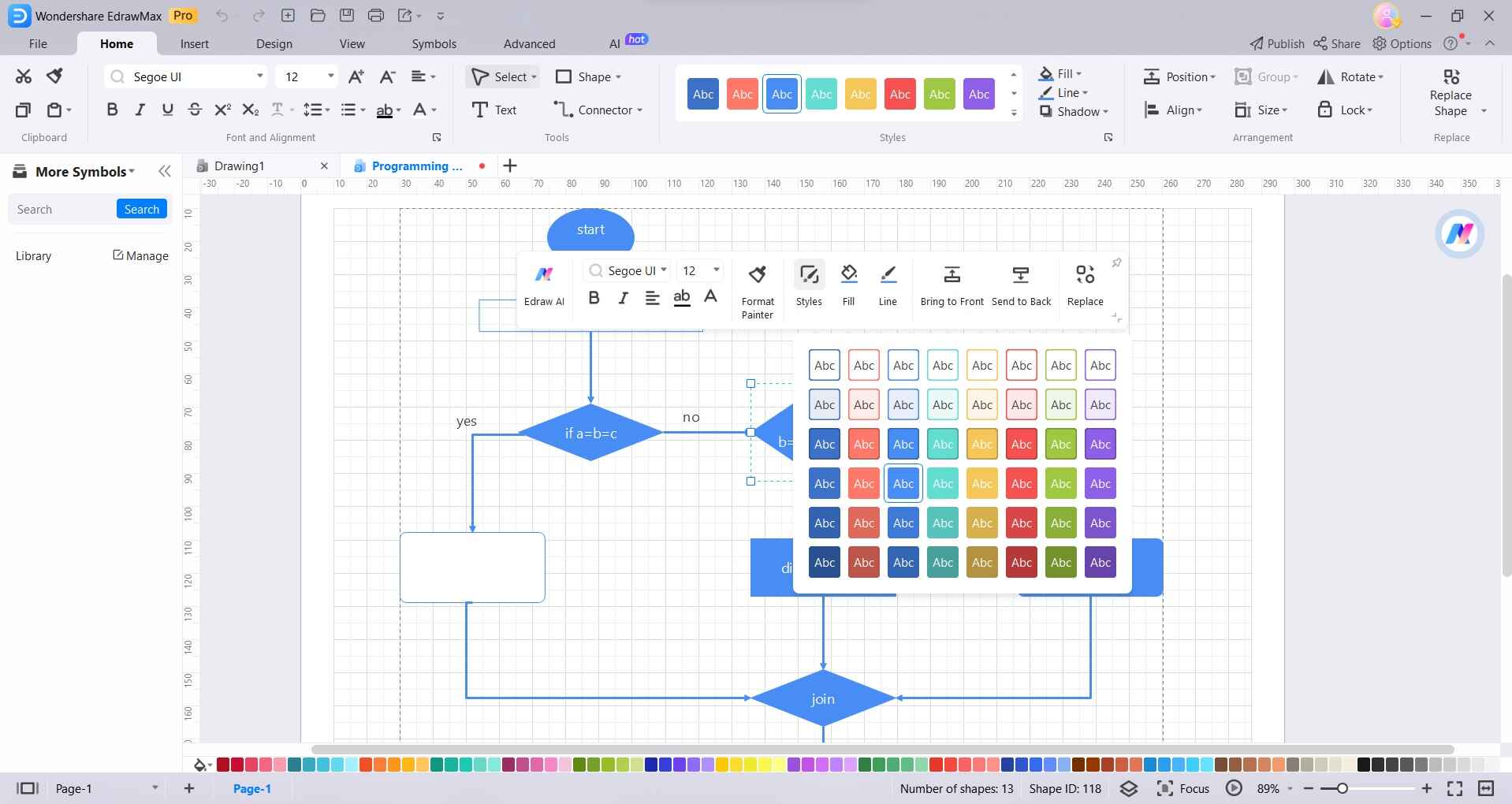
Passo 5: Clique em Salvar para salvar o diagrama na nuvem do EdrawMax. Exporte o fluxograma como um arquivo PDF compartilhável usando o botão Exportar.
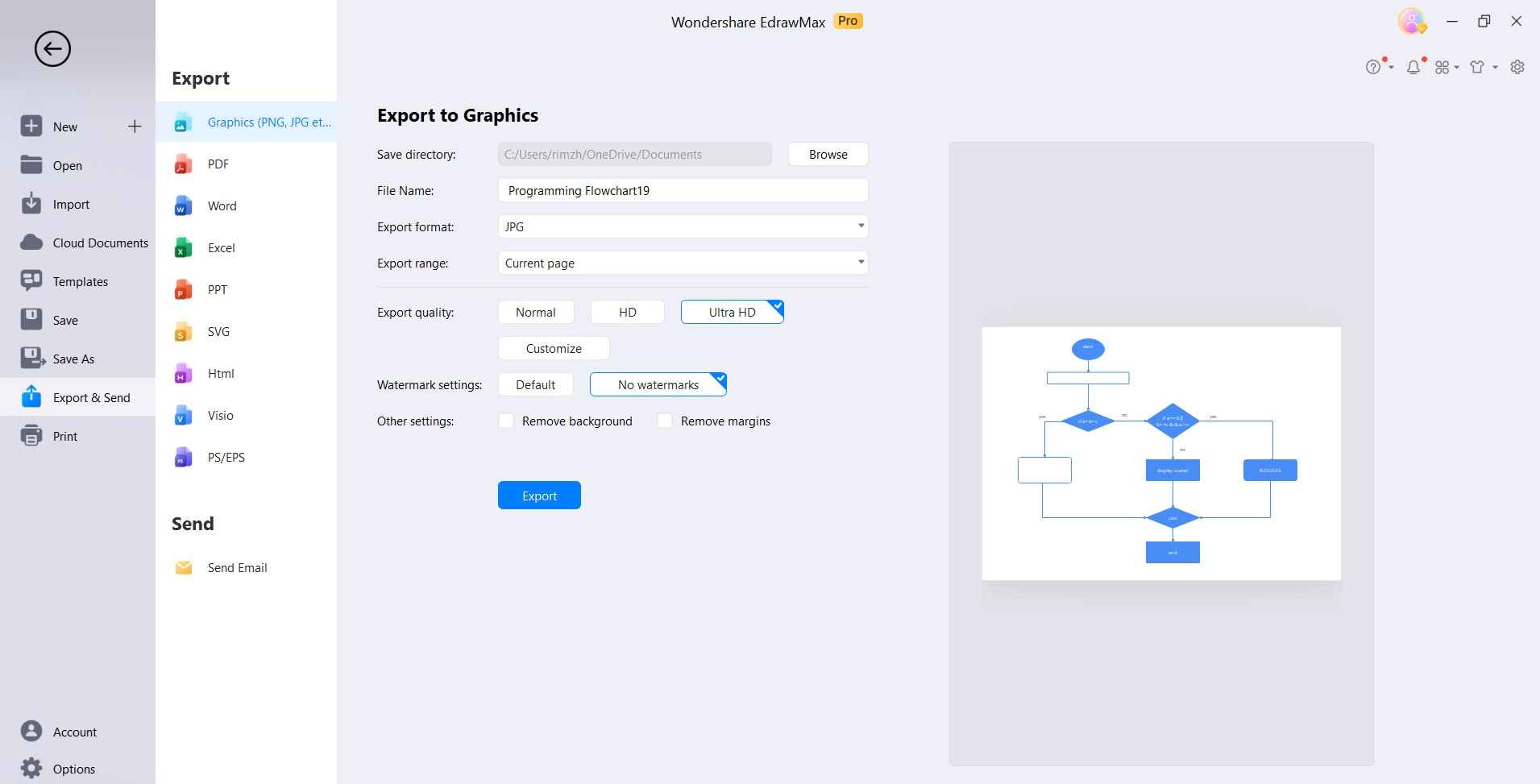
E já está! Em apenas alguns minutos, criamos e estilizamos um fluxograma on-line fácil no EdrawMax. O software torna rápida e simples a produção de diagramas com qualidade Visio num ambiente on-line colaborativo.
Conclusão
As ferramentas de diagramação on-line estão possibilitando maneiras mais dinâmicas e acessíveis de aproveitar a comunicação visual por meio de diagramas. Com recursos poderosos semelhantes ao Microsoft Visio, além de extensas bibliotecas de formas, recursos de colaboração e acesso multiplataforma, o EdrawMax surge como a alternativa mais versátil do Visio para criar diagramas a qualquer hora e em qualquer lugar.



